
Bij gebruik van een smartphone op het Android-platform is het vaak noodzakelijk om gegevens tussen twee en meer apparaten met hetzelfde besturingssysteem te verzenden om toegang te krijgen tot bepaalde informatie, en in deze regel is er in de regel niets ingewikkeld. Tegelijkertijd, als u van de ene telefoon naar de andere wilt overzetten, niet alleen bestanden, maar een real-time beeld kan veel vragen hebben. In de loop van dit artikel zullen we vertellen over verschillende meer of minder universele oplossingen.
Beeldconclusie met Android op Android
Om de taak te implementeren, zijn er verschillende basismethoden, maar op de een of andere manier moet u meestal externe programma's gebruiken. Alleen de meest bekende voorbeelden zullen verder worden beschouwd, maar alternatieve oplossingen bestaan ook in het toneelmerk.Methode 1: opname en overdracht
De eenvoudigste manier om het beeld van het telefoonscherm naar een ander van hetzelfde apparaat te maken door opname en daaropvolgend laden van de ontvangen video via Bluetooth of een ander type verbinding. In dit geval blijkt het alles op het scherm te demonstreren tijdens het opnemen, maar alleen de vorige keer. Als u dus geen live-uitzending van de smartphone nodig heeft, is de methode een uitstekende optie.
- Om de hierboven beschreven procedure uit te voeren, selecteert u de video om de video van het SmartPhone-scherm te schrijven en deze in te stellen. In meer detail werd het scheppingsproces van de rollen beschreven in een afzonderlijke instructie. Bovendien is het de moeite waard om te overwegen dat sommige modellen van smartphones standaard de nodige hulpmiddelen bieden, evenals in de situatie met screenshots.
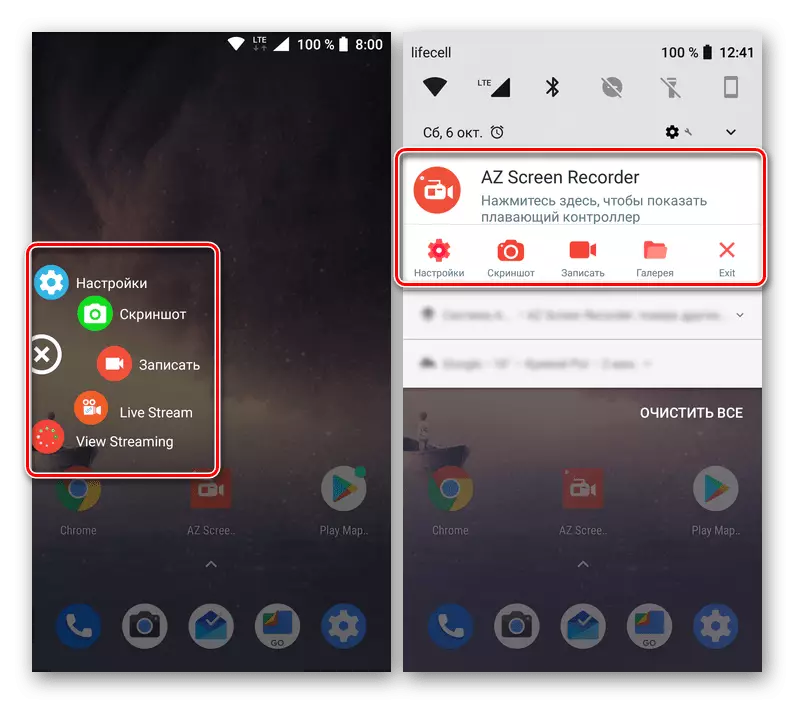
Lees meer: Hoe een video op te nemen van het scherm op Android
- Na het voltooien van de voorbereiding van de videoDetectie, kunt u onmiddellijk beginnen met het verzenden van video via een van de mogelijke soorten verbindingen. In het algemeen werden de meeste daadwerkelijke variaties vermeld in een ander algemene artikel op onze website en kookt het gebruik van Bluetooth, Android Beam of Wolken.

Lees verder:
Hoe gegevens over te zetten van Android op Android
Informatie overbrengen naar een ander apparaat
Wat is Android-balk
De gepresenteerde acties zijn voldoende om het afgewerkte materiaal naar een ander apparaat op te nemen en over te zetten. Houd er rekening mee dat de resulterende video vaak te veel gewicht heeft voor sommige soorten aansluiting, die bovendien minder handige manieren moeten hebben of gebruikt als een geheugenkaart.
Methode 2: Afstandsbediening
Door analogie met de vorige methode is de afstandsbediening aanvankelijk bedoeld voor verschillende voor andere doeleinden, maar het is echter noodzakelijk om te worden gebruikt om het scherm uit één Android-apparaat naar de andere te zenden. Bovendien bieden veel van de relevante aanvragen niet alleen de functie van afstandsbediening, maar stelt u ook in staat om de acties van de verbonden gebruiker te beperken door de demonstratie.

Lees verder:
Remote Android Management
Externe telefoonregeling op Android
De beste optie van bestaande zal TeamViewer zijn, die al lang populair is onder gebruikers op verschillende platforms. Het betekenisvolle voordeel is gratis toegang tot een complete set functies tijdens de verbinding, maar met enige tijdbeperkingen. Bovendien is in tegenstelling tot de meeste van de analogen een veilige en voldoende stabiele verbinding gegarandeerd.
Methode 3: Schermdemonstratie in Skype en zijn analogen
Een van de voldoende handige beeldtransmissiemethoden is om het Skype-programma te gebruiken dat is vrijgegeven voor de meeste platforms, waaronder Android. De belangrijkste voordelen van de methode worden gereduceerd tot de mogelijkheid van spraak- en tekstcommunicatie tijdens de uitzending, hoge kwaliteit van de verbinding en de afwezigheid van alle tijdslimieten. Over het algemeen zijn de acties praktisch identiek aan een versie voor pc.

Lees meer: Screen live stream in Skype
In feite is deze methode slechts een voorbeeld, omdat anderen bestaan, in veel opzichten handiger, programma's, op dezelfde manier die de schermuitzending van de smartphone ondersteunt. Een uitstekend voorbeeld is viber en een beter bekend onder de gamers van de discord.
Methode 4: Delen inkwire scherm
Deze applicatie is een van de beste hulpmiddelen van derden voor het verzenden van het beeld van het scherm van één smartphone naar het andere, of het de apparaten op verschillende besturingssystemen of alleen Android zijn. De software heeft veel gemeen met een andere bekende en eerder genoemde TeamViewer-programma, waardoor u enigszins een afstandsbediening kunt vereenvoudigen en toestaan dat u afstandsbediening op de gestripte apparaten kunt gebruiken.
Download inkwire scherm Delen van Google Play Market
Stap 1: Klantvoorbereiding
- Om een afbeelding van het scherm te verzenden, wordt het eerste ding om de applicatie op de telefoon te installeren en te configureren en te configureren waaruit de uitzending later zal worden uitgevoerd. Houd er rekening mee dat de installatie van software minimale machtigingen van mogelijk vereist.
- Nadat de startpagina verschijnt, worden slechts twee opties weergegeven zonder parameters. Raak de knop Delen in het bovenste blok aan en bevestig het programmavoorbeeld om toegang te krijgen tot het beeld van het scherm Smartphone.
- Wacht tot de procedure voor het maken van een unieke ID in het toepassingsnetwerk en, wanneer het nummer op het scherm verschijnt, passeert u de code naar een andere telefoon. U kunt de verzending maken met behulp van de koppelingen "Verzenden Link" of "Copy Link".
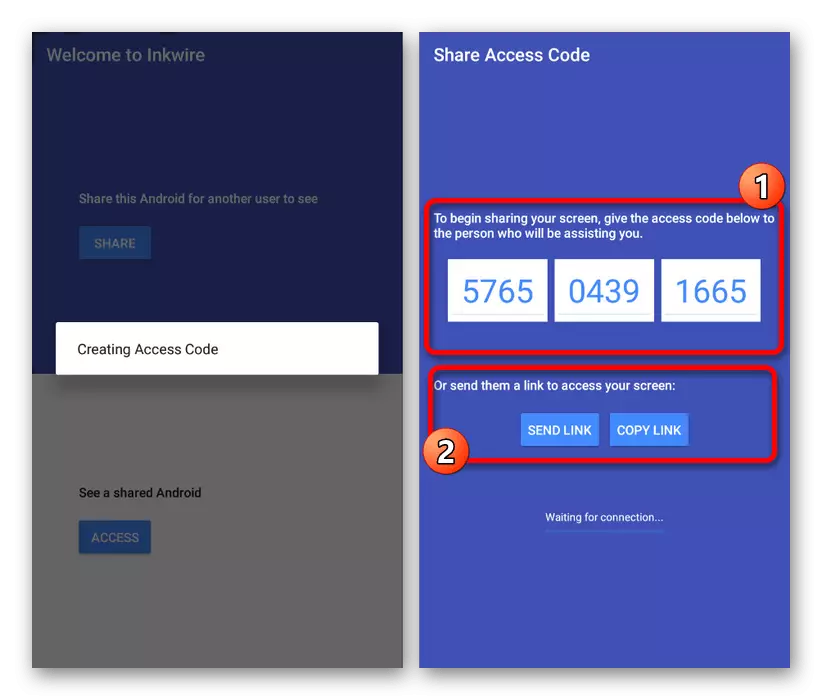
Hoewel de gecreëerde verbindingscode actief is, kan een microfoon worden ingeschakeld via het meldingsgebied. Dit is handig voor feedback met de eigenaar van de tweede smartphone.



Stap 2: uitzending krijgen
- Nu moet u de aanvraag opnieuw installeren, maar al op een ander Android-apparaat. Om een verbinding tot stand te brengen met de telefoon van de vorige stap, gebruikt u op de hoofdpagina onderaan de knop "Access".
- Voer in de pagina Velden op de pagina Pagina de eerder ontvangen nummers in en tik op de knop "Access". Voor een succesvolle verbindingsinstallatie heeft u stabiel nodig, zelfs nog langzaam, internetverbinding.

Als u het gebied met succes aansluit dat de inhoud op het scherm TRANSERING Device weergeeft, inclusief het paneel Meldingen en open programma's. Onderzoek alle verdere subtiliteiten van het werk zoals het maken van de mogelijkheid om te tekenen op het scherm of de stem- en tekstcommunicatie die u kunt in het gebruiksproces.

Zoals u kunt zien, wordt het inkwireschermaandeel volledig gratis verstrekt en bevat geen interne reclame, wat het mogelijk maakt om het beeld van het scherm met gemak uit te zenden. Tegelijkertijd komen helaas bijdrachten vrij zelden en kunnen er daarom storingen optreden op de nieuwste versies van het OS.
Methode 5: Mirroring Screen Stream
Het scherm van het schermstroomspiegeling wordt gezien vanaf de naam, ontworpen om directe uitzendingen te maken, maar voor een veel groter aantal platforms. Zo kunt u bijvoorbeeld een stroom optrek of YouTube uit het Android-apparaat maken dat gedeeltelijk ook een extra oplossing kan worden. We zullen ook rekening houden met de uitzending van het beeld tussen dezelfde gadgets via het lokale netwerk met behulp van de mediaspeler.
Download schermstroomspiegeling van Google Play Market
- Eerst moet u root-recht op de telefoon toevoegen, omdat zonder hen de toepassing niet goed werkt.

Lees meer: Ruth-rechten op Android krijgen
- Installeer en voer het schermstroomverwikkeling op het vertalende apparaat verder te installeren en uit te voeren, waarna via het hoofdmenu naar het tabblad "Mediaspeler" gaat. Als gevolg hiervan zal een verzoek worden ontvangen voor het aanbieden van rootrechten en wordt de uitzending gestart.
- In de andere telefoon, installeer een van de aanbevolen stream-afspeeltoepassingen uit dezelfde ontwikkelaar of VLC Media Player. Open in het tweede geval het hoofdmenu en selecteer het tabblad "Stream".

Deze methode, ondanks de noodzaak om een betaalde versie te kopen om toegang te krijgen tot het volledige scala aan functies en loskoppelende reclame, is terecht een van de veiligste. Daarnaast is dit de enige optimale optie om het scherm tegelijk naar vele mensen uit te zenden.
Methode 6: BBQSCREEN
Zoals in de vorige methoden, kunt u de BBQSCreen-applicatie het beeld uit het scherm van één apparaat naar het andere, maar al met extra parameters uitzenden. Voor de succesvolle verbinding moet u van tevoren een lokaal netwerk tussen smartphones maken, omdat het IP-adres van de router wordt gebruikt.
Stap 2: Werken met de toepassing
- Die met de download heeft begrepen, opent u de toepassing op het vertalende apparaat en gebruikt u de schuifregelaar in de rechterbovenhoek van de pagina. Als gevolg hiervan is de smartphone beschikbaar op het lokale netwerk voor zowel een andere beherende smartphone als een computer.

Let onmiddellijk op het blok "Screen Sharing", onmiddellijk toegankelijk na de vorige stap. Cijfers vanaf hier zijn een lokaal IP-adres dat verder zal worden gebruikt - op te schrijven of te onthouden.
- Voer op het tweede apparaat de toepassing uit en geopend en geopend het venster "Remote IP-adres" Geef de eerder genoemde cijfers op. Klik op "OK" om verbinding te maken.
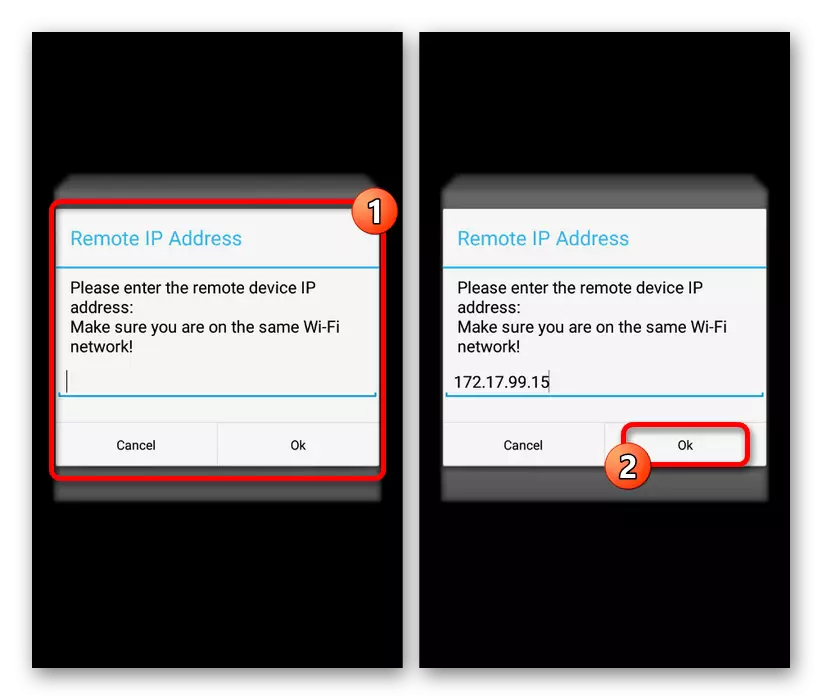
Als de verbinding succesvol is, moet de afbeelding worden weergegeven in het tweede smartphonescherm. De weergaveparameters moeten worden aangepast op het vertalende apparaat, terwijl de controller beperkter is.
De methode is uitstekend, hoewel gedeeltelijk verouderd vanwege zeldzame updates, een alternatief voor andere opties. Al het andere eist niet naar de kenmerken van het systeem en werkt gestaag op Android 4.4+.
Methode 7: Vertaalfunctie
Op veel smartphones met het onderzochte besturingssysteem is de Miracast-uitzendfunctie aanwezig. Hiermee kunt u het beeld van het scherm van het apparaat overdragen naar de meeste andere apparaten, inclusief het Android-platform, maar tegelijkertijd in de meeste situaties wordt het in bundel met tv gebruikt. Deze functie werd in meer detail in een afzonderlijke instructie op de site beschouwd.

Lees meer: Hoe Miracast op Android te gebruiken
Overweeg dat niet alle smartphones zijn uitgerust met de gewenste kans, vanwege wat het alternatief vereist is. Speciale toepassingen van Playmark en andere hierboven gepresenteerde bronnen kunnen optreden als vervanging. We voltooien dit artikel hierover en hopen dat u het heeft om de overdracht van de afbeelding uit te voeren.
- Die met de download heeft begrepen, opent u de toepassing op het vertalende apparaat en gebruikt u de schuifregelaar in de rechterbovenhoek van de pagina. Als gevolg hiervan is de smartphone beschikbaar op het lokale netwerk voor zowel een andere beherende smartphone als een computer.

